接続する無線LAN機器(親機)の情報が必要なため、ご利用の親機の[SSID]と[暗号化キー]を確認します。
[SSID]・[暗号化キー]は、親機の側面や底面のシールに記載されていることが多くあります。
※文字列が長いため、設定前にメモや写真を撮ることをオススメします。
【機器例】

※[暗号化キー]は、ご利用の機器によって、「セキュリティキー」や「ネットワークキー」などと表示される場合があります。
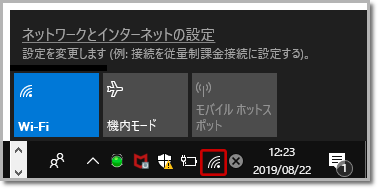
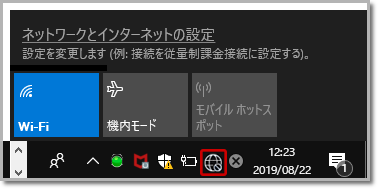
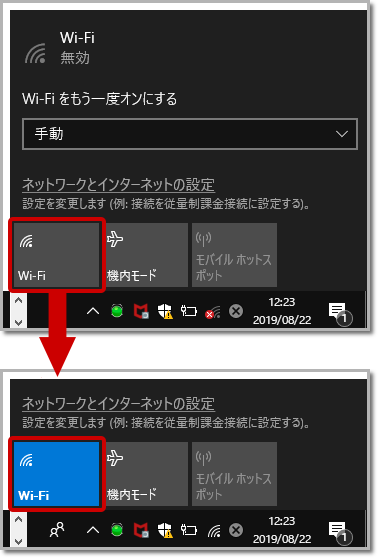
一覧から、無線LAN親機(モデムやルーター)の接続したいSSIDを選んで「接続」をクリックします。
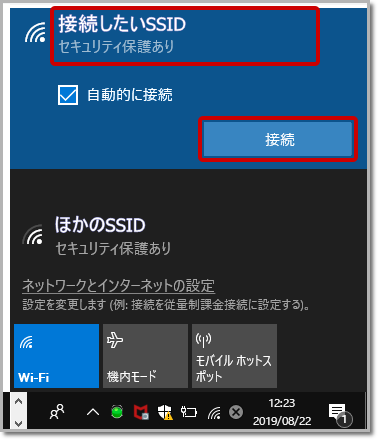
無線LAN親機のパスワード(PASS KEY)を入力。「次へ」をクリックします。
※大文字と小文字にご注意ください。
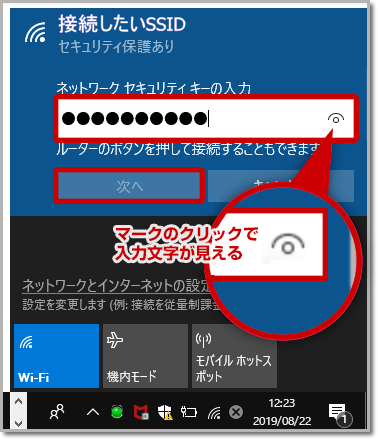
※入力中、右側マークのクリックで文字表示されます。
選んだSSIDが一番上に移動、「接続済み」と表示されます。
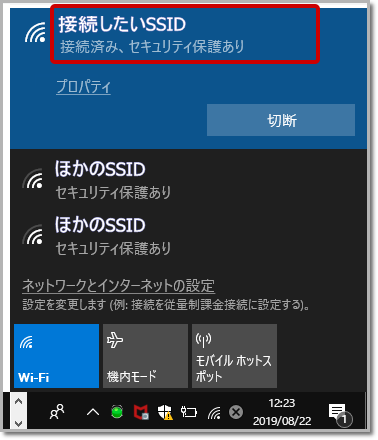
以上で無線LANの接続設定は完了です。